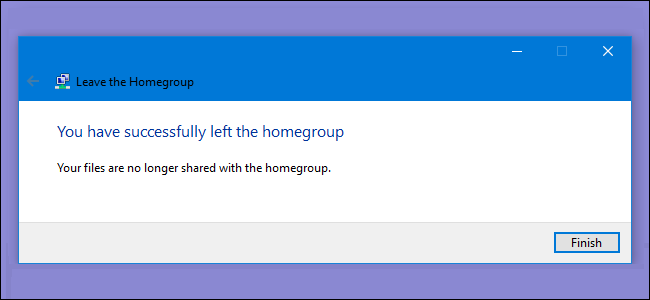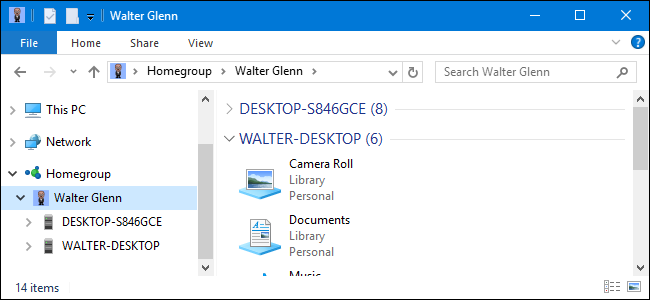
קבוצות הבית של Windows נהדרות להתקנת שיתוף מהיר וקל ברשתות עסקיות ביתיות וקטנות. הנה מה שאתה צריך לדעת כדי להשתמש בהם.
עדכון: מיקרוסופט הסירה את התכונה HomeGroup מ-Windows 10 בעדכון אפריל 2018. אתה עדיין יכול להשתמש בקבוצות הבית אם אתה משתמש ב- Windows 7 או 8, אך הם לא יהיו נגישים על ידי מחשבים המריצים את Windows 10 (לפחות עם העדכונים האחרונים) אלא אם כן תגדיר שיתוף קבצים מסורתי.
קבוצות הבית הופיעו לראשונה ב- Windows 7. הם נועדו לפשט את שיתוף התיקיות והמדפסות בין מחשבי Windows ברשתות מקומיות קטנות. ובואו נודה בזה. שיתוף דברים ב- Windows בדרך הרגילה יכול להיות מעט מסורבל כאשר כל מה שאתה באמת רוצה לעשות זה לוודא שהמשפחה שלך יכולה להציג את התמונות שלך ולהשתמש במדפסת.
תחילת העבודה: כיצד ליצור קבוצת בית חדשה
אם כבר אין רשת ביתית שלך ברשת,תצטרך ליצור אחד כזה. אתה יכול לעשות זאת בכל מחשב שתרצה להיות חלק מקבוצת הבית. לחץ על התחל, הקלד "קבוצה ביתית", ואז לחץ על אפליקציית לוח הבקרה "קבוצת בית".

כאשר אתה מפעיל לראשונה את אפליקציית HomeGroup, זה יקרהבצע חיפוש מהיר כדי לראות אם כבר קיימת קבוצת בית ברשת. כאשר הוא יגלה שאין, הוא יודיע לך וייתן לך את האפשרות ליצור אחד כזה. לחץ על כפתור "צור קבוצה ביתית".

לחץ על "הבא" בדף הראשון של אשף "צור קבוצה ביתית".

בשלב הבא תוכל לראות את כל התיקיות העיקריות - לאורךעם מדפסות ומכשירים - אותה קבוצת בית מאפשרת לך לשתף. עבור כל פריט, אתה יכול להשתמש בתפריט הנפתח "הרשאות" כדי לבחור אם הפריט משותף או לא. שתף את הפריטים שברצונך לשתף ואז לחץ על "הבא".

בשלב הבא, האשף יראה לכם סיסמהמחשבים אישיים אחרים ברשת יצטרכו להצטרף לקבוצת הבית החדשה. רשום את זה אם אתה צריך, אבל אתה תמיד יכול להציג או לשנות את הסיסמה מאוחר יותר אם תשכח אותה. בסיום לחץ על "סיום".
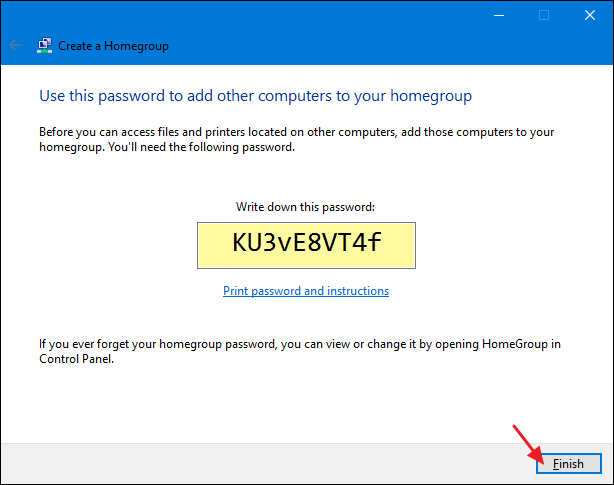
לאחר הגדרת קבוצת הבית זה יכול לקחת מספר דקות עד שכל מה שבחרת ישתף עם הרשת. לאחר מכן תוכל לראות מה שיתפת.
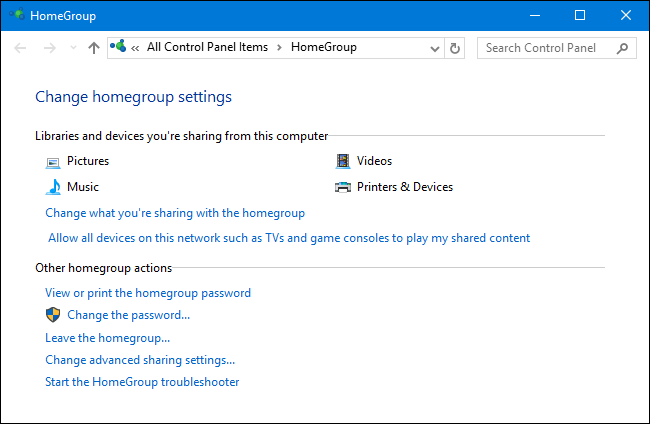
אתה לא צריך לחכות לסיום השיתוף. אתה יכול להמשיך להשתמש במחשב האישי שלך או אפילו להמשיך ולהצטרף לקבוצת הבית ממחשבים אחרים. אבל קודם…
כיצד להציג או לשנות את סיסמת הבית
שכחת את הסיסמה שלך כבר? או רוצה לשנות את זה לפני שאתה מצטרף למחשבים אחרים? בחלון הראשי של קבוצת הבית, לחץ על "הצג או הדפס את סיסמת הקבוצה הביתית" כדי לראות את הסיסמה, הדפיס אותה ומצא הוראות לחיבור למחשבים אחרים לקבוצת הבית.

אתה יכול גם ללחוץ על "שנה את הסיסמה" כדי להזיןסיסמא חדשה לקבוצת הבית. לא תצטרך לדעת את הסיסמה הישנה כדי לבצע שינוי זה. Windows מניח שאם יש לך גישה למחשב האישי, אתה יכול לבצע את השינוי. לא תצטרך לעשות דבר למחשבים שכבר הצטרפו לקבוצת הבית. הם יישארו מצטרפים ואם תציג את הסיסמה במחשבים ההם, תראה את הסיסמה החדשה שהגדרת.
כיצד להצטרף לקבוצה ביתית קיימת
אם כבר קיימת קבוצת בית ברשת שלך,או אם רק יצרת אחד כזה, הצטרפות אליו ממחשב חדש עוקבת אחר אותו תהליך כמו יצירת קבוצת בית חדשה. כשאתה פותח את אפליקציית HomeGroup, Windows תודיע לך שהיא מצאה HomeGroup ברשת. לחץ על כפתור "הצטרף עכשיו" כדי להצטרף לקבוצת הבית.
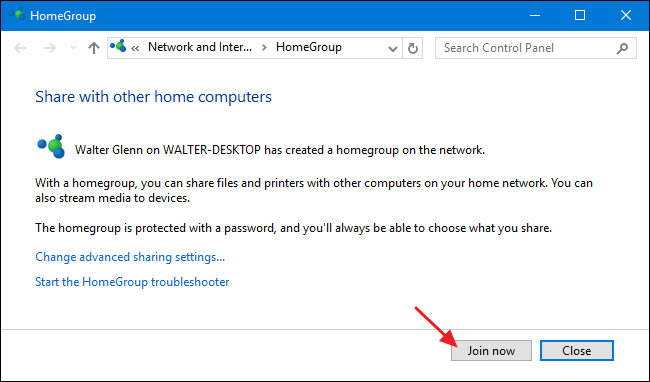
בדף הראשון של אשף "הצטרף לקבוצה ביתית", לחץ על "הבא".

בשלב הבא תוכל לראות את כל התיקיות העיקריות - לאורךעם מדפסות ומכשירים - אותה קבוצת בית מאפשרת לך לשתף מאותו מחשב. עבור כל פריט, אתה יכול להשתמש בתפריט הנפתח "הרשאות" כדי לבחור אם הפריט משותף או לא. שתף את הפריטים שברצונך לשתף ואז לחץ על "הבא".
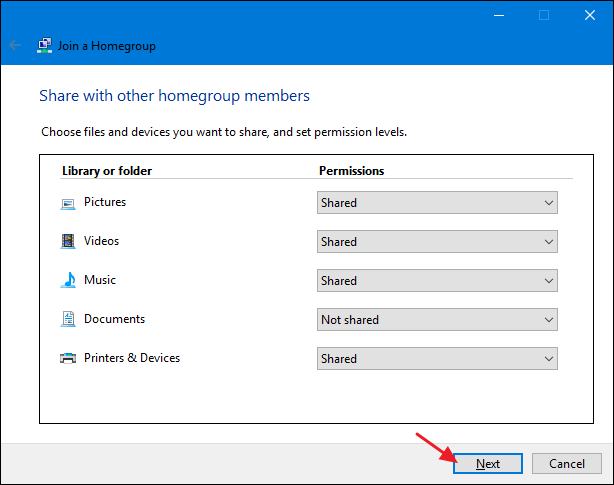
הקלד את הסיסמה של קבוצת הבית בתיבה ולחץ על "הבא".

הצטרפת בהצלחה לקבוצת הבית. לחץ על "סיום" כדי לצאת מהאשף.

כשתסיים, תוכל לפתוח את סייר הקבצים,לחץ על סמל קבוצת הבית בחלונית הניווט, ודפדף בכל מה שמשותף ממחשבים אחרים בקבוצת הבית. כאן תוכלו לראות שיש לי שני מחשבים שולחניים בקבוצת הבית. שניהם מקובצים תחת שמי מכיוון שנכנסתי לשניהם באמצעות חשבון המשתמש של מיקרוסופט.

כל מדפסות שאותן מחשבים אישיים אחרים שיתפו צריכות להופיע באופן אוטומטי במחשבך ולהיות זמינות להדפסה.
כיצד לשנות את מה שאתה משתף עם קבוצת בית
כשאתה יוצר או מצטרף לקבוצה ביתית, אתה מקבל גםלקבוע את מה שאתה רוצה לשתף. אם ברצונך לשנות את מה שאתה משתף בהמשך, תוכל להפעיל שוב את אפליקציית HomeGroup ולבחור "שנה את מה שאתה משתף עם הקבוצה הביתית." זה יביא אותך לאותו מסך שיתוף שראית כשיצרת או הצטרף לקבוצת הבית.
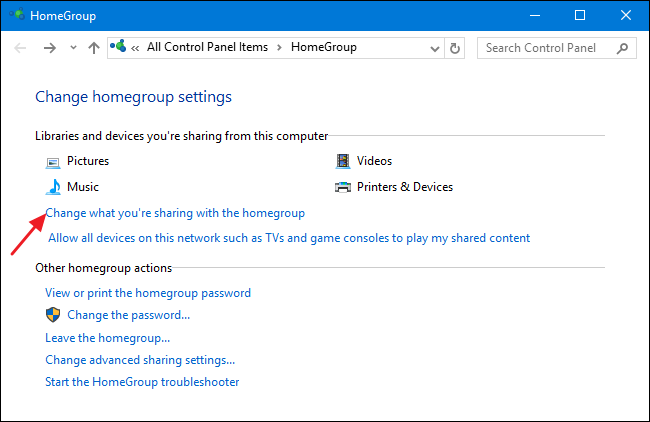
קשורים: כיצד לשנות את מה ששיתפת עם קבוצת בית ב- Windows
אתה יכול גם לבצע שינויים עדינים יותרישירות בסייר הקבצים, אם ברצונך לשתף קבצים ותיקיות מסוימים או לשתף אותם. לקבלת הוראות מלאות, עיין במאמר שלנו בנושא שינוי מה ששיתפת עם קבוצת הבית.
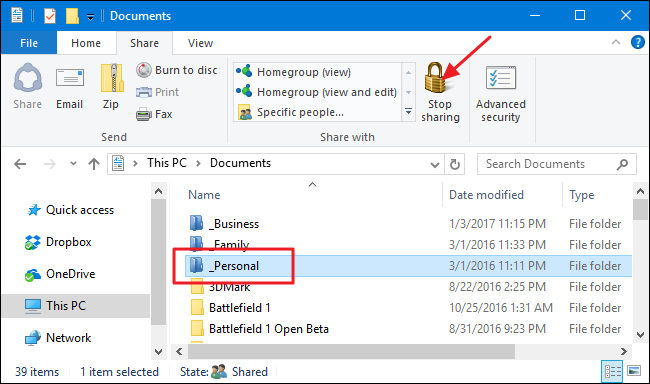
כיצד להשאיר קבוצת בית
קשורים: כיצד להסיר את המחשב שלך מקבוצת הבית של Windows
אם תחליט מכל סיבה שהיא תרצה לעזוב קבוצת בית, כל שעליך לעשות הוא לפתוח שוב את אפליקציית הבית גרופ ולבחור "עזוב את הקבוצה הביתית." זה די פשוט.

יש לקוות שזה מספיק כדי להתחיל להשתמש בקבוצות הבית ולפשט את חיי שיתוף הרשת שלך. הקפד ליידע אותנו אם גילית משהו מגניב אחר שאתה יכול לעשות עם קבוצות הבית!